Lancer un espace de travail avec PowerToys : un guide étape par étape
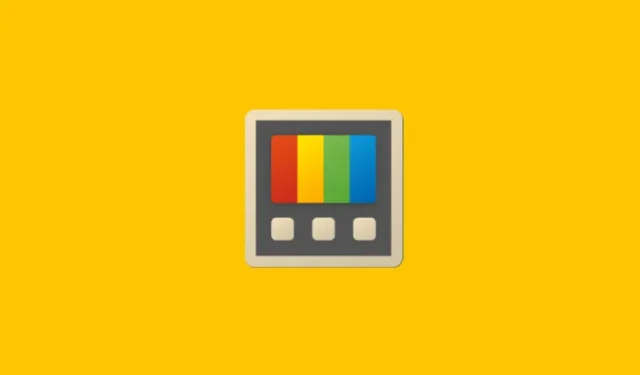
Ce qu’il faut savoir
- Lancez votre espace de travail depuis PowerToys > Espaces de travail > Lancer l’éditeur . Vous pouvez également appuyer sur
Win+Cltr+`. Cliquez sur Lancer à côté d’un espace de travail. - Un raccourci d’espace de travail peut également être placé sur le bureau. Dans l’ éditeur d’espaces de travail , cliquez sur le menu à trois points, Modifier, cochez Créer un raccourci sur le bureau et Enregistrer l’espace de travail. Vous pouvez maintenant lancer votre espace de travail à l’aide de son raccourci sur le bureau.
- Vous pouvez également placer le raccourci du bureau de votre espace de travail sur Démarrer en cliquant dessus avec le bouton droit de la souris et en sélectionnant Épingler sur Démarrer .
Workspaces est un nouvel utilitaire PowerToys génial qui vous permet de configurer vos applications d’usage quotidien dans la configuration de votre choix et de les ouvrir toutes en un seul clic. Mais comme il est récemment sorti, il n’est peut-être pas évident de savoir comment lancer les espaces de travail PowerToys.
1. Depuis l’espace de travail PowerToys
Tous vos espaces de travail créés sont disponibles depuis l’éditeur d’espaces de travail dans PowerToys. Voici comment le lancer.
- Ouvrez PowerToys.
- Sur la gauche, faites défiler vers le bas et cliquez sur Espaces de travail .
- Cliquez sur Lancer l’éditeur à droite.
- Vous pouvez également utiliser le raccourci d’activation par défaut :
Win+Ctrl+` - Vous trouverez ici tous vos espaces de travail répertoriés et prêts à être lancés. Cliquez simplement sur Lancer à côté de l’un d’eux pour l’ouvrir.
Voici un guide visuel pour votre référence :
2. Depuis le raccourci du bureau
Si vous avez créé un raccourci sur le bureau lors de la création d’un espace de travail, vous pouvez le lancer directement depuis le bureau. Voici à quoi cela ressemble :
- Si vous n’avez pas de raccourci sur le bureau, vous pouvez ouvrir l’éditeur d’espace de travail comme indiqué précédemment, puis cliquer sur l’icône à trois points à côté de votre espace de travail et sélectionner « Modifier ».
- Ici, cochez Créer un raccourci sur le bureau et Enregistrer l’espace de travail .
- Vous pourrez désormais ouvrir votre espace de travail en utilisant le raccourci sur le bureau.
Bien que les espaces de travail ne puissent pas être enregistrés dans le menu Démarrer, vous pouvez épingler le raccourci du bureau sur Démarrer pour un accès plus rapide (cliquez dessus avec le bouton droit de la souris et sélectionnez Épingler sur Démarrer ).



Laisser un commentaire